5 formas de solucionar el bloqueo de Fallout 3 en Windows 10/11

El juego de rol de acción Fallout 3 se juega desde un punto de vista en primera persona. El juego salió en 2008 y sigue siendo muy popular entre los jugadores. Fallout 3 se puede jugar en Windows, PlayStation 3 y Xbox 360. Las personas que juegan Fallout 3 en Windows 11 han dicho que el juego tiene problemas. Los usuarios dijeron que el juego se bloqueó de la nada y no comenzó después de eso. Además, los usuarios de Windows 10 se encontraron con el mismo problema.
La incompatibilidad del sistema es una gran parte de por qué sucede esto. Inicialmente, el juego se creó para Windows 7 y es posible que no funcione con la última versión de Windows. Entonces, las personas que usan Windows 10 o Windows 11 para jugar Fallout 3 pueden tener problemas. Otras cosas que pueden causar este problema son controladores de tarjetas gráficas desactualizados, versiones antiguas de juegos y archivos de sistema dañados.
Cómo solucionar el bloqueo de Fallout 3 en Windows 10/11
Nada de que preocuparse; Este artículo lo ayudará a solucionar los problemas que enfrenta. En este artículo, analizaremos cinco formas de solucionar el problema de Fallout 3 en Windows 10/11.
Reinstale los controladores de las tarjetas gráficas
El problema puede surgir debido a algunos problemas con los controladores de la tarjeta gráfica de su PC. Puede intentar reinstalar los controladores de la tarjeta gráfica, lo que probablemente debería ayudar a solucionar el problema. Para hacerlo, siga los pasos que se indican a continuación:
- Presione la combinación de teclas Windows + X y luego haga clic en Administrador de dispositivos en el menú que se abre .
- Ahora, haga doble clic en Adaptadores de pantalla para expandirlo.
- Aquí, haga clic derecho en su controlador de gráficos y luego haga clic en Desinstalar dispositivo.
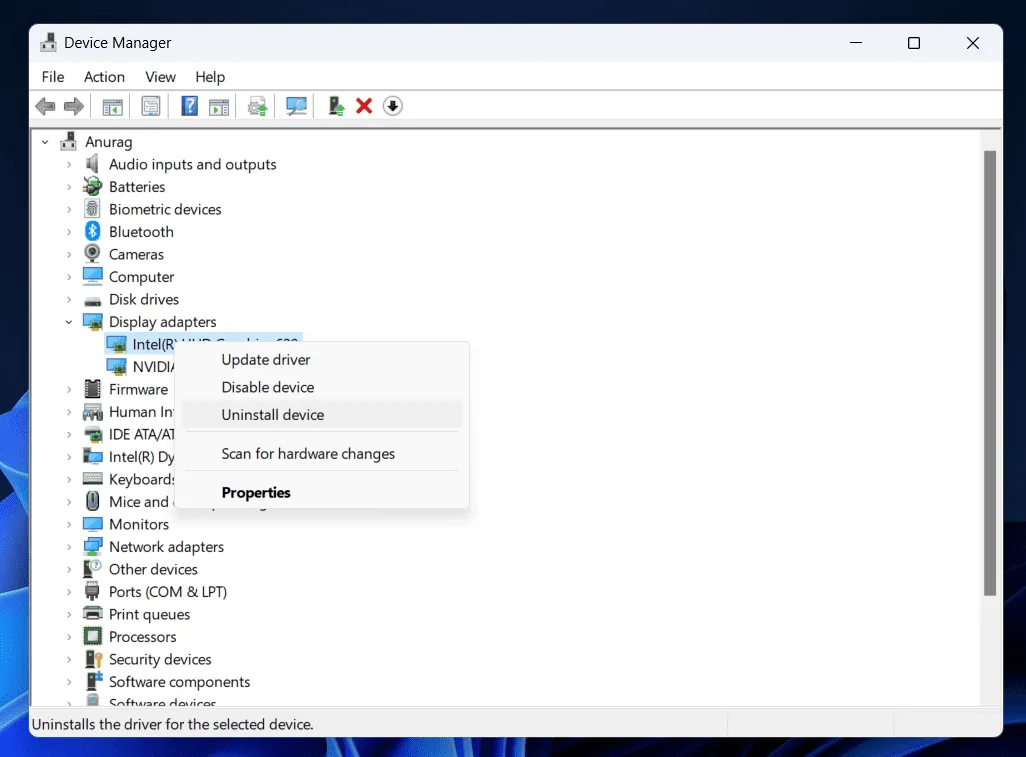
- Ahora, haga clic en Desinstalar para confirmar la desinstalación del controlador de la tarjeta gráfica.
- Reinicie su PC para reinstalar el controlador de la tarjeta gráfica en su PC.
Si reinstalar los controladores de la tarjeta gráfica no ayuda, puede actualizar su tarjeta gráfica. Dirígete al sitio web del fabricante de tu tarjeta gráfica ( Nvidia o AMD ). Aquí, busque el modelo de su tarjeta gráfica y descargue la última versión de los controladores. Instale el controlador en su PC; Ya no deberías encontrar problemas de bloqueo con Fallout 3.
Ejecute el juego en modo de compatibilidad
Si tiene problemas de fallas en Fallout 3, puede deberse a una incompatibilidad del sistema. Ejecutar el juego en modo de compatibilidad probablemente ayudará a solucionar el problema. Puedes ejecutar el juego en modo de compatibilidad siguiendo los pasos que se detallan a continuación:
- Presione Windows + E para abrir el Explorador de archivos en su PC.
- Aquí, dirígete a la siguiente dirección:
- C:\Archivos de programa (x86)\Steam\steamapps\common\Fallout 3
- Aquí, haga clic derecho en el archivo Fallout 3.exe y luego haga clic en Propiedades.
- En la ventana Propiedades , dirígete a la pestaña Compatibilidad .
- Aquí, marque la casilla de verificación Ejecutar este programa en modo de compatibilidad.
- Haga clic en el menú desplegable y en Windows XP (Service Pack 3).
- Marque la casilla de verificación para Ejecutar este programa como administrador.
- Ahora, haga clic en Aplicar y luego en Aceptar.
- Ejecute Fallout 3 en su PC y compruebe si funciona bien.
Actualizar ventanas
Puede intentar actualizar Windows a la última versión para comprobar si eso soluciona el problema. Para actualizar Windows, siga los pasos que se indican a continuación:
- Abra Configuración en su PC presionando la combinación de teclas
Windows + I.- Los usuarios de Windows 10 hacen clic en Actualización y seguridad y Actualización de Windows en la barra lateral izquierda.
- Los usuarios de Windows 11 hacen clic en Windows Update en la barra lateral izquierda.
- Ahora en el lado derecho, haga clic en el botón Buscar actualizaciones .
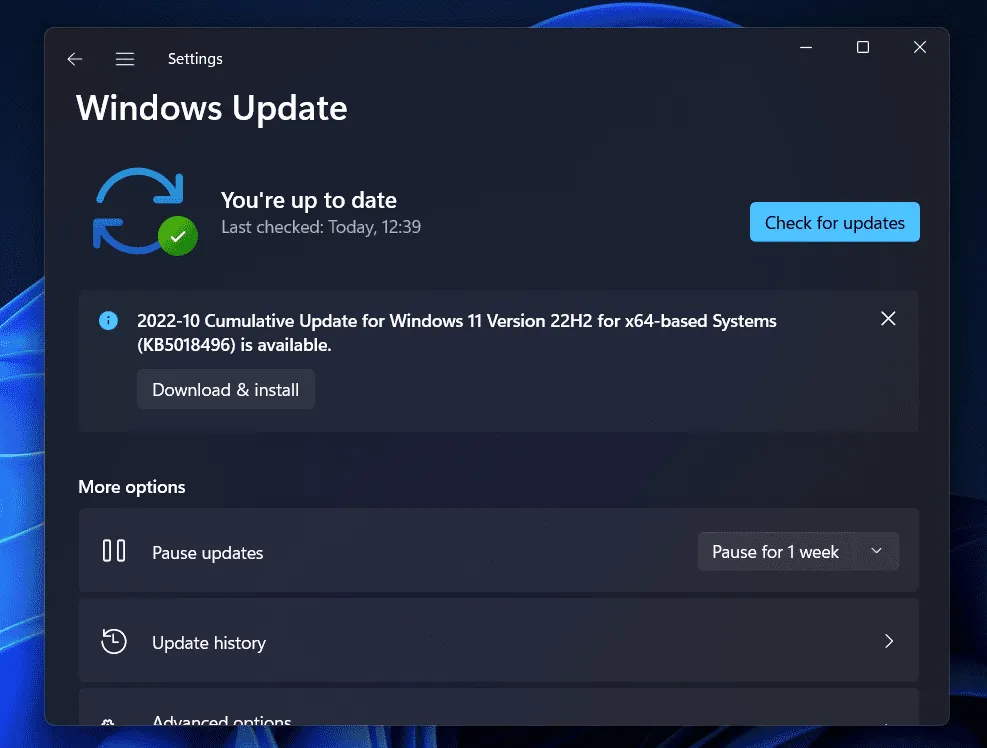
- Descargue e instale todas las actualizaciones que se enumeran aquí.
- Una vez instalada la actualización, reinicie su PC.
- Ahora, reinicia el juego y comprueba si el problema está solucionado.
Verifique la integridad de los archivos del juego
También puedes encontrarte con el problema debido a archivos del juego dañados. Te recomendamos verificar la integridad de los archivos del juego para solucionar el problema. Los pasos para realizar el mismo pueden variar para Steam y Epic Games ; Te guiaremos con el procedimiento para ambos.
Vapor
Para verificar la integridad de los archivos del juego en Steam, siga los pasos que se indican a continuación:
- En la biblioteca de Steam, busca Fallout 3 . Haga clic derecho sobre él, luego haga clic en Propiedades y luego en Archivos locales.
- Haga clic en Verificar la integridad de los archivos del juego para reparar los archivos del juego.
- Una vez hecho esto, reinicia el juego.
Juegos épicos
Para verificar la integridad de los archivos del juego en Epic Games, siga los pasos que se indican a continuación:
- Abra la biblioteca de juegos épicos.
- Haga clic en los tres puntos al lado de Fallout 3 y luego en Administrar.
- Ahora, haz clic en el botón Verificar para verificar la integridad de los archivos del juego.
- Reinicia el juego y comprueba si el problema está solucionado o no.
Buscar archivos corruptos
Otra razón para enfrentar el problema pueden ser los archivos corruptos. Escanee su PC en busca de archivos corruptos y corríjalos usando el escaneo SFC. Para hacerlo, siga los pasos que se indican a continuación:
- Presione la tecla de Windows para abrir el menú Inicio.
- Busque CMD. Haga clic derecho en el símbolo del sistema desde el resultado de la búsqueda y haga clic en Ejecutar como administrador .
- Ahora, escriba y ejecute el siguiente comando:
- sfc/scannow
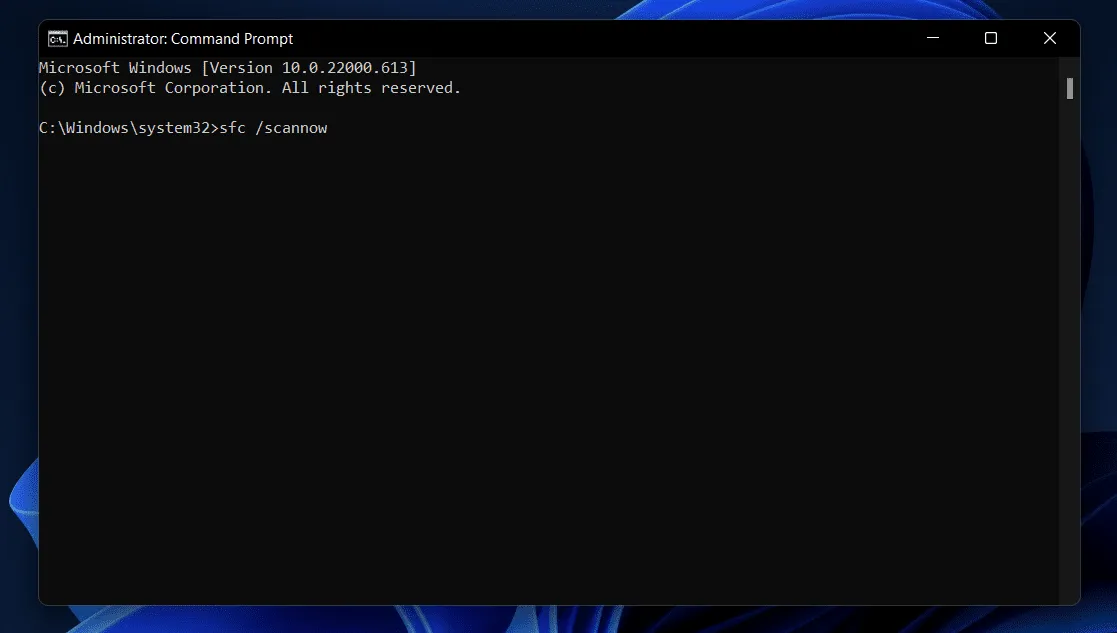
- Espere a que se complete el proceso y luego reinicie su PC.
- Reinicia el juego y el problema debería solucionarse.
Ultimas palabras
Estas fueron las cinco formas de solución de problemas para ayudar a solucionar los problemas de fallas de Fallout 3 en Windows 10/11. Siguiendo los pasos anteriores, debería poder solucionar el problema al que se enfrenta.
- Cómo solucionar el bloqueo de Forza Horizon 5 en PC
- Reparar el bloqueo o congelación de Overwatch 2 en PC, Xbox, PS4, PS5
- Cómo arreglar Facebook sigue fallando en Galaxy S20/S21
- Cómo solucionar el bloqueo de la aplicación Podcasts en iPhone
- Cómo reparar la comadreja del código de error de Destiny 2
Deja una respuesta